创建并添加滚动字幕pr
提问人:wx20210908151019发布时间:2021-11-10
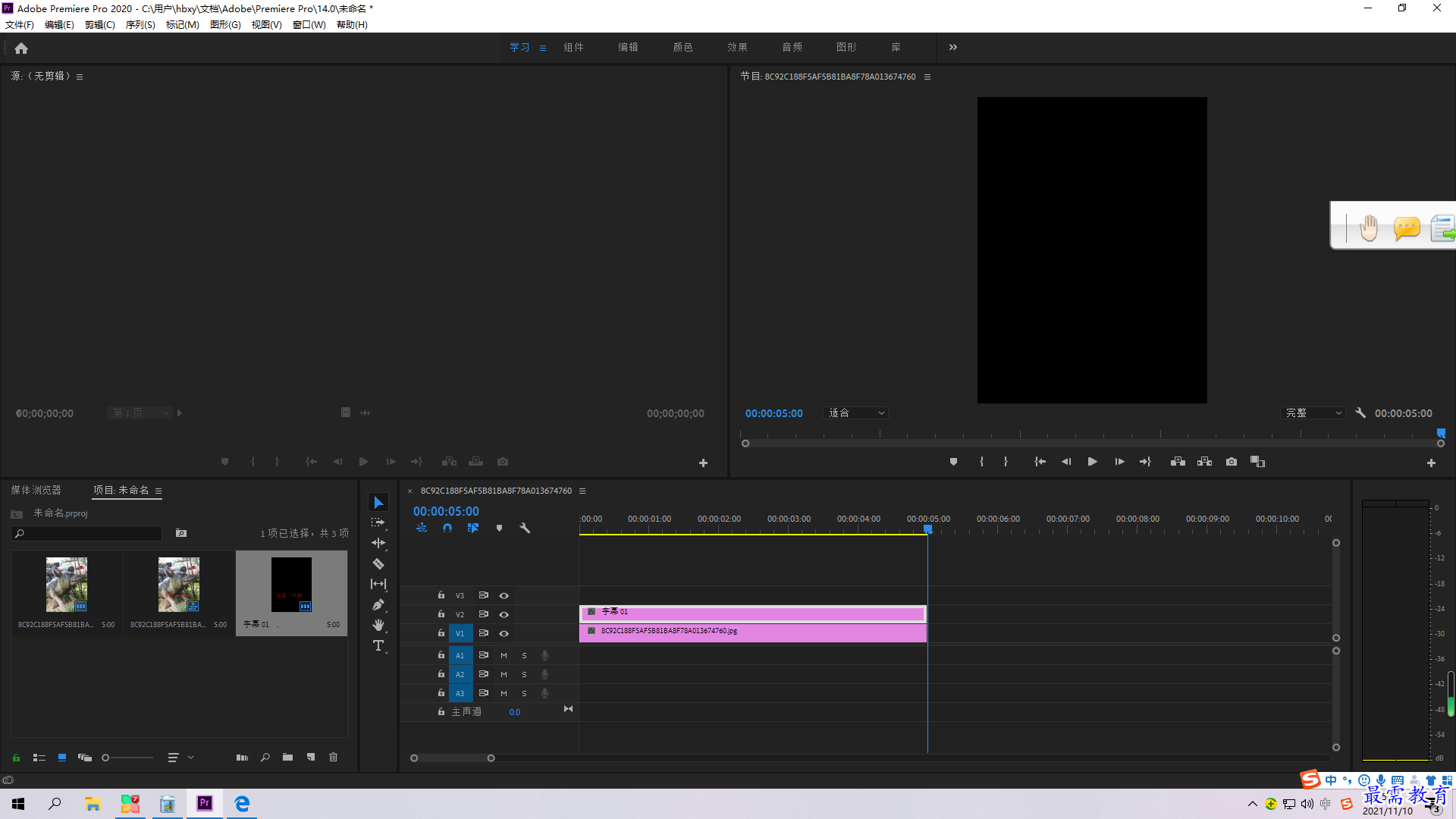 第一步:导入素材,并将素材拖入到时间轴面板
第一步:导入素材,并将素材拖入到时间轴面板
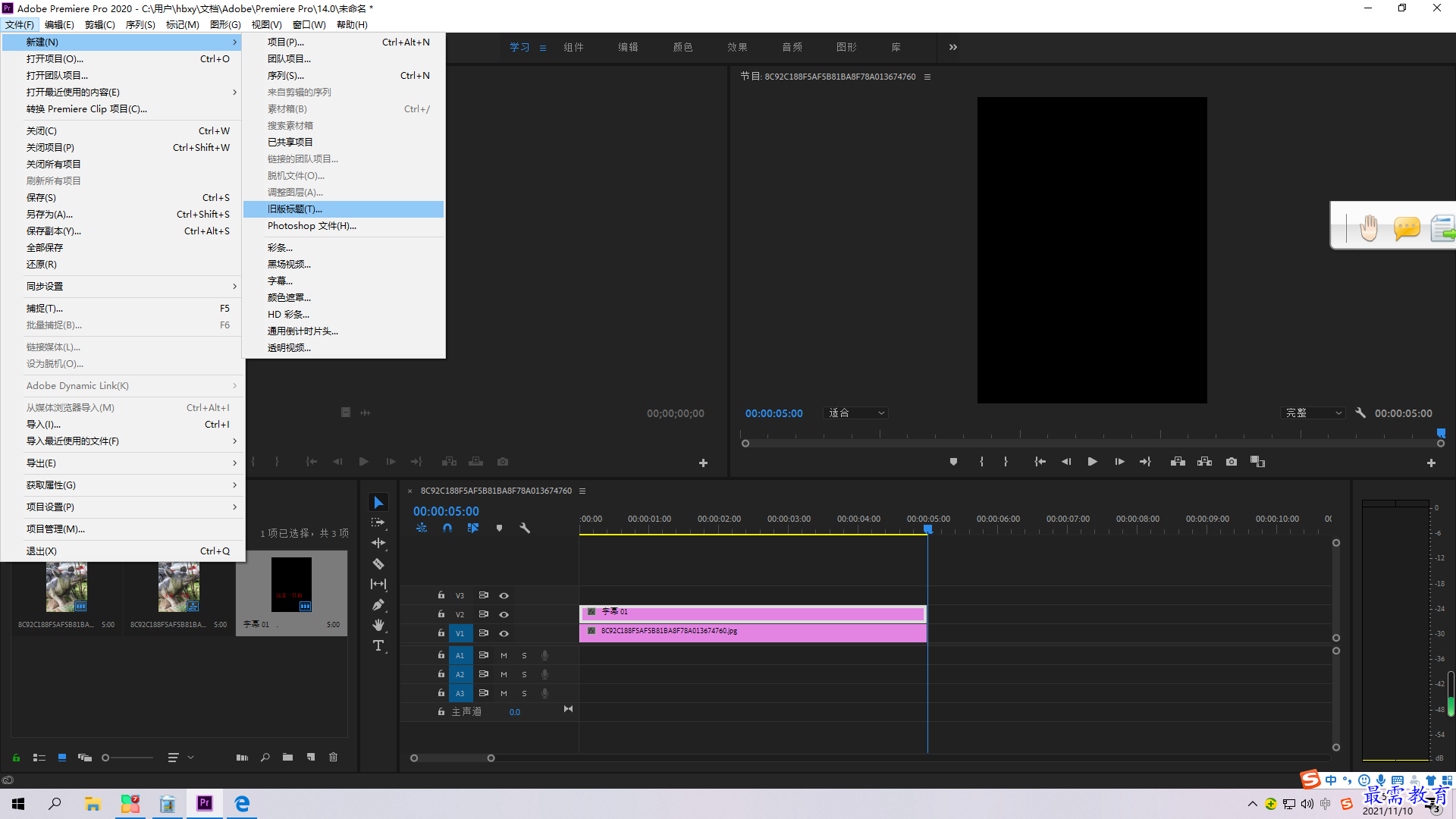 第二步:执行文件--新建--旧版标题命令,弹出新建字幕对话框,保持默认设置,单击确定按钮
第二步:执行文件--新建--旧版标题命令,弹出新建字幕对话框,保持默认设置,单击确定按钮
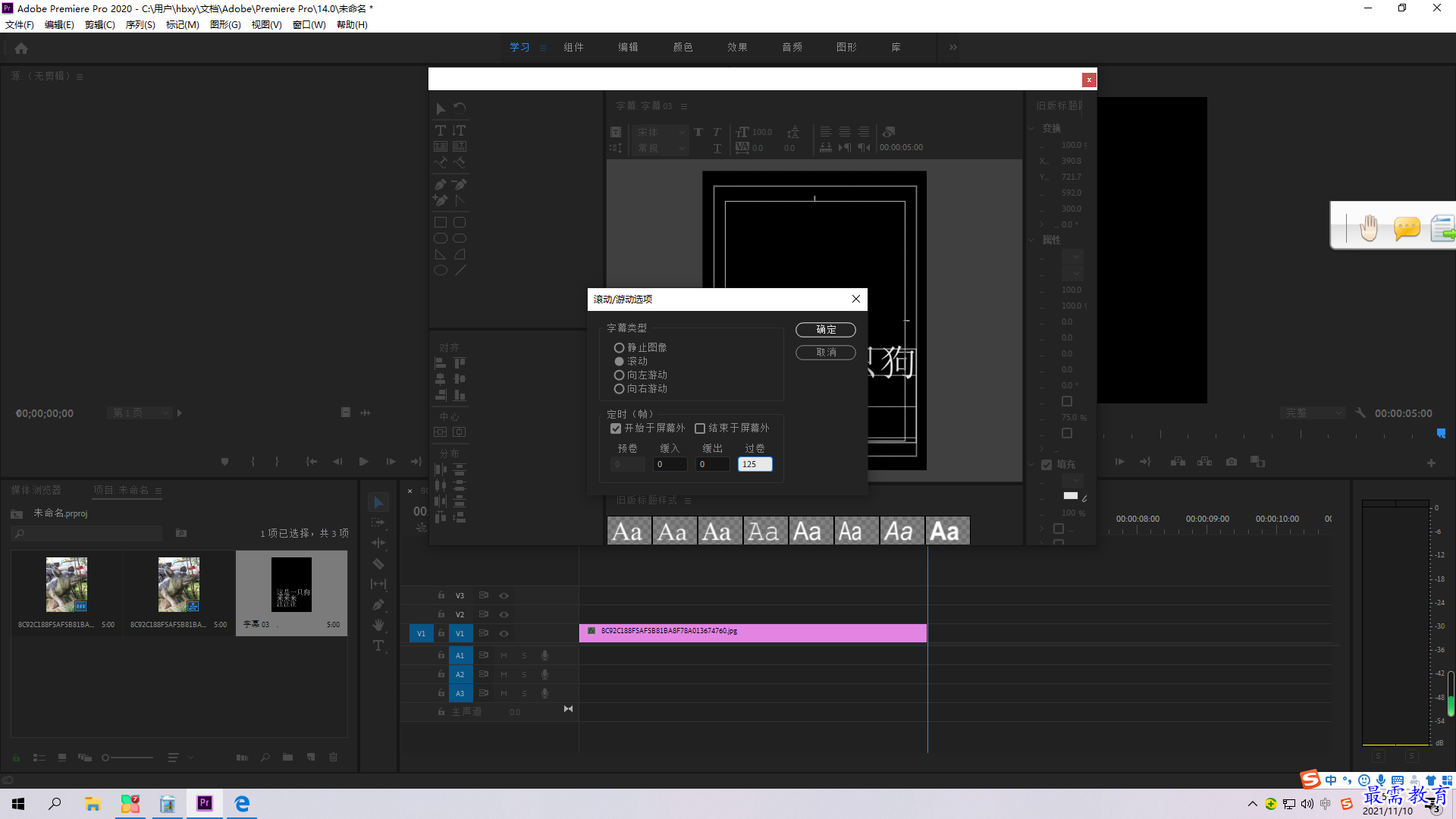 第三步:弹出字幕面板在文字工具按钮选中状态下,在工作区域合适位置单击,并输入几行文字,然后点击字体下面的选项按钮打开滚动、游动选项,分别选择滚动 开始于屏幕外,过卷设置为 125即可
第三步:弹出字幕面板在文字工具按钮选中状态下,在工作区域合适位置单击,并输入几行文字,然后点击字体下面的选项按钮打开滚动、游动选项,分别选择滚动 开始于屏幕外,过卷设置为 125即可
继续查找其他问题的答案?
相关视频回答
-
2021-03-1761次播放
-
2018Premiere Pro CC “运动”参数设置界面(视频讲解)
2021-03-1727次播放
-
2021-03-1712次播放
-
2021-03-1717次播放
-
2018Premiere Pro CC 设置字幕对齐方式(视频讲解)
2021-03-1712次播放
-
2021-03-178次播放
-
2018Premiere Pro CC 创建垂直字幕(视频讲解)
2021-03-175次播放
-
2021-03-1710次播放
-
2018Premiere Pro CC添加“基本3D”特效(视频讲解)
2021-03-1714次播放
-
2021-03-1713次播放
回复(0)
 前端设计工程师——刘旭
前端设计工程师——刘旭
 湘公网安备:43011102000856号
湘公网安备:43011102000856号 

点击加载更多评论>>